中望3d风扇怎么画
粉丝536获赞1558
相关视频
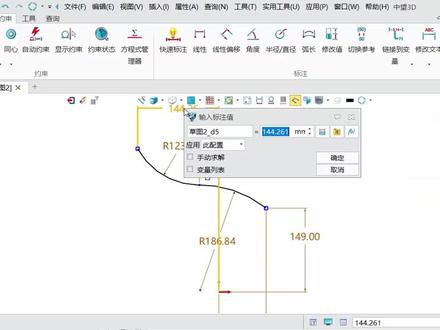 11:24查看AI文稿AI文稿
11:24查看AI文稿AI文稿本课程的任务是绘制电机中的风扇零件,此模型将使用到旋转、拉伸、修剪、震裂等功能, 这些功能在我们建模过程中使用频繁,需要大家熟练掌握。 现在我们开始绘制模型,新建名称为电机风扇。确定绘制草图,选择 xv 平面作为草图平面,进入草图环境绘制线条。在移动鼠标时注意系统自动获取的捕捉, 当需要由直线切换到绘制圆弧时,左键点击一下端点,即可切换绘制圆弧。 点击端点切换到绘制直线。 添加镶嵌约束,选择圆弧 与直线,标注尺寸,高度六十五, 距离六十, 长度二十六, 高度八, 长度十五, 角度一百五十五, 半径八十, 半径一百二十, 长度二十五点五, 距离三百, 高度八十二点五。 关掉尺寸显示,继续绘制线条。留意哪些自动捕捉是需要的,哪些自动捕捉是不需要的。 添加镶嵌约束,选择圆弧与直线,标注尺寸,高度为八, 角度一百二十一, 添加同心约束,选择秒圆弧,继续相同的操作。约束同心, 点击两次隐藏标注,同时隐藏约束, 继续绘制线条,获取正确的自动捕捉。 中间结束,标注尺寸, 距离八十八, 长度二十, 高度持 长度十二点五, 绘制原图。 继续绘制圆弧, 圆弧大小为五,大圆弧为两百二十八,画圆弧 圆湖大小为二百二十一。 移动圆弧端点绘制线条,连接两端点, 标注尺寸,角度为三十六, 定位距离两百二十二点五,约束同心,选择两圆壶约束点,在线上 调整尺寸的位置,方便查看草图。已绘制完成并全约束。 退出草图,使用旋转功能,选择草图旋转轴为立轴, 确定继续绘制草图,点击鼠标中间以 xy 平面为草图平面, 绘制原图,隐藏背景。三点,确定原图,点击鼠标中间重复上一个命令,绘制第二段原图。 标注尺寸, 高度距离一百四十九, 水平距离八十四 点的距离三十四点五 点的距离八十八, 垂直距离两百八十, 移动尺寸方便查看。退出草图, 使用拉伸功能,选择草图,拉伸类型为两边, 一边到目标点,选择圆的边, 一边倒面选择底面, 选择加透旋转仕途添加厚度为七。确定 修剪叶片,选择叶片,选择多张修剪面 确定,点击中键重复使用修剪功能,选择叶片,选择多张 修剪面, 切换保留方向。确定 阵列,即合体圆周阵列,过滤器改为造型,选择叶片中心轴为立轴,阵列数量为十一, 角度为三百六十,除以十一 布尔加运算确定。继续绘制草图,点击 鼠标中间以 xy 平面为草图平面绘制举行 添加对称约束,选择对称线,选择两点, 修改长度为六十六, 宽度为二十八。退出草图, 选择拉伸。不耳简运算对称拉伸, 选择草图 距离为穿过所有确定摆正仕途, 修改零件为指定的颜色。 恭喜你完成本课程的学习!
45孤泳者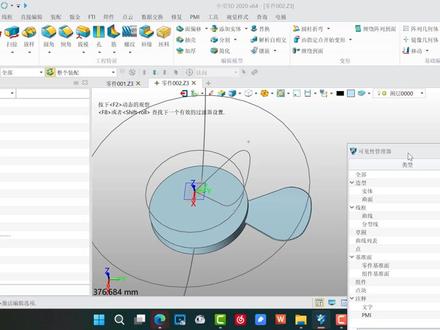 12:54查看AI文稿AI文稿
12:54查看AI文稿AI文稿大家好,接下来跟大家学习一下我们风扇扇叶的一个电膜,我们知道风扇的扇叶是一个比较典型的曲面, 然后他一个特点就是扇叶虽然很多,但是每一扇他都是相同的,所以说我们在建模的时候呢,只要画出一扇,然后再震裂,那么整个风扇的扇叶他就呃完成了。接下来我们进行一个演示, 首先我们用的是一个中望三 d, 这种电话很少用最近,呃这几个月话慢慢慢慢的学习,首先的话,我们点击新建 类型的话,就是一个零件啊啊确认,但每个人的建模的思维不一样啊,思维不一样,方法也不一样。而我的话呢,呃,我会先第一步, 再一个 xy 一个平面剪个大的圆啊,剪个非常大的圆可以拉到两百左右啊,两百左右还大,尽量大,对吧?好,确认, 然后呢啊,右键啊,退出这几个拉伸,拉伸 这一步的目的是什么呢?这一步,呃,目的的话就是提供风扇的原材料,就像我们主 饭一样啊,就是去超市拉来拉米,尽可能多的拉多点米回来,对吧,但是想煮饭要多少我们就切多少,跟这个意思一样啊,我们画大点这个实体的,这样我们用啊,用曲线进行分割,那就都是我们的方向了。确认, 第一步啊,这个是提供了风扇的一个原材料,第二步,我们知道风扇是有点弯曲的啊,那么第二步我们造型对吧?造型好,这时候呢,我们在这两个啊,任意一个平面画 画那个弧度啊,弧度好,我们先见操作啊,好,我画个这些画就灵活度比较高啊,灵活度比较高, 这时候呢,打开这种网格点还是比较实实用的啊, 这是什么?这曲面就是我们,呃,好,这曲面是我从从这边眼睛在这里往这边看,看到这个面是什么有点弧度的啊?有点弧度的, 从这里往这边看,看到这个翻页是有点弧度,有点凹了,这一步我们就是做这个事情,好,我们你要凹点,你就拉深点,对吧?都可以啊,这个无所谓的,对吧?好,确定。 好,下一步的话呢,我们是画那个扇叶的一个厚度,扇叶的一个厚度, 因为等一下我们要拉伸,对吧?要拉伸的话呢,首先我要把它封闭起来,哎, ok, 封闭起来,对吧?用圆弧封闭起来,右键中式中键,单击重复上一命令啊,左键,然后中键, 哎,左键确定,中键再确定,那么就得了。好,我们就退出一个草图,这时候呢,我们的线看不到,看不到画的时候把它 啊线框显示,哎,这时候我就发现我们的一个草图,对不对?这个时候呢,我们进行一个拉伸,这个拉伸的话呢,像刚才拉圆柱体一样,尽可能的拉宽, 拉大啊,尽可能拉不拉大无所谓的啊,打算我进行一个,不好意思算就得了。 好,我们用了几个焦急,然后打勾,哎,然后我们来看一下效果 好,对吧?这个就是什么这个曲面其实就是那个扇叶的曲面啊,扇叶曲面,接下来的话呢,我们就在这个曲面里面 用那个风扇的一个形状啊,画这个形状的线,好,一刀切下去,那么上下了就是我们那个一扇的一个图这个形状了,那我们试下啊, 这上呢有个灵魂所在啊,灵魂所在就是我们要见个基础面。好,我想要见个基础面呢, 看一下有没有好,点图看看,对吧? 啊?没充钱啊,网络的不好。好,我们风扇除了扇叶弯以后,他整体还有个斜度的啊,他整体上还有个斜度 啊,算了啊,好,这个斜度是怎么做的呢?我们基准面啊,基准面我们先选到我们的 xy 里面 整体那个扇叶,整体上风扇的扇叶除了他本身的弯曲之后呢,在弯曲的基础上,整体上还是有一个倾斜的,看一下能不能看出来啊,好,感觉不行的。 好,我们下列整体又花多少呢?这是我们自己给是吧?自己给 确定啊,确定好,看到没有这个面,我们把这个不要的去掉,对吧?这时候就看到我们这个平面了,这时候呢,我可以在这个平面画我们风扇的一个形状,画风扇的形状。 好,我先,那这个形状的话呢,我们可以根据实际情况进行,根据一个要求去画啊,这里画就做一个简单的颜色就 ok 了,然后画一个 随便画一下,对吧?只是做个简单的演示,当然他真实上的话他还是有 比较多了,都曲线了, 哎,差不多,对吧。 好,接下来来我们简单的修饰上啊,倒了个圆角, 你们上面要什么样的形状,这里的这个框框你就要画什么样的一个形状。好,我们中间重复啊,中间重复好,曲线一,曲线二。好,在中间按一下。 ok, 然后我们进行一个退出, 退出之后呢,我们进行一个拉伸,拉伸球胶。好,我们选到我们的一个。好,这时候草图选中了, 看到了这有个,这就是我们上页啊,进行一个,这时候进行一个确定。好,我们的上页是不是出来了,这是我们上页已经是出来了啊。 好,接下来这一步呢,就是很好的解释了我们为什么要建一个斜的基础面。好,我们依然在 x y 平面上画个草图, 这草图是什么呢?这个草图画的是这个中间这一坨啊,这一坨坨,然后呢我们进行一个画啊, 好,我要多大呢?给啊,给个九十啊,九十吧。好,确定,然后右键退出,好,再进行一个拉伸,这时候是一个 求和,拉伸,求和哇,这个是有点有点长的,看一下 ok 吗?哎,还是不错的啊,这是我们用的是两边再加个副号给他, 哎,然后我们再付二十,看一下我们的效果怎么样?付三十。好,可以,然后我们再进行一个确认。 好,看到没有?我们的一个风扇啊,风扇那么就出来了,他一共有几个斜度啊?第一个,第一步画的时候解决的是这个弯啊,然后第二步啊, 画一个基础面,画是解决整体的斜度。好,我们再再改一改吧,来,气死了, 好,我们改为数,嗯,五十 相当的可以,对吧?好,进行一个确定,确定,接下来的话先进行一个,呃,倒角啊,倒角,进行个倒角,好看点,对吧?哦,这个倒角是有点大,对吧? 自己打个脚,这个打个脚,这个好,打完脚之后我们的电风扇就比较省电啊, 但阻力没那么大。好,我们确定 好,看一下,大概看下效果对不对?哎,还行,可以介绍,对吧?好,我们接下来呢进行一个正列啊,正面该说了,方向一个特点就是什么?三列,基本上每他每个三列都一样对吧?好,正列以后先宽选他啊, 哎,选到这些乱七八糟的线在上,我们要把不要的线进行一个什么进行一个隐藏啊,不要先进行一个隐藏,全部隐藏,然后需要的显示,哎, ok, 非常完美。好,进行一个针列, 选中圆形阵列啊,然后再选中,我们框选啊,框选选中,然后 再选个方向,看他要的哪根轴状的对吧?好,我们来个五个树木啊,五个呢,应该七十二度对不对? 这六个头都可以啊,六个的话给个六十度。 ok, 我们进行一个确定,那么我们一个风扇啊,大概的建模,基本上啊就这样,就是我们需要形状不一样的话呢,我们就这个取向啊,会是根据需要或者就得了。 好,我们风向芥末大概这两段,那我们还可以干嘛呢?还可以啊,添加其他的一个 压缩进去啊,增加其他压缩进去, 好进行一个算啊。哦,集体进行个不好运算啊,集体是这个,然后我们加把这个加进这个这个这个这个基地啊,好,这是他这里有个整体对不对? ok, 那么中间再挖个孔之类干嘛对吧?啊?学校怎么样就怎么样对不对? 然后确定再来个箭槽,再来个箭槽。好,我们把剪剪了吧, 然后剪剪, ok, 然后退出,要进行拉伸除量,这上面拉的足够长,哎, ok, 大概这样对吧? 有点不理想啊,那大概流程大概这样?好,今天我们就介绍到这里。
73QQ















